
Jakmile se to stane, až přijdeš domů potomden práce, chcete surfovat po internetu a místo toho vyskočí okno s nápisem "chyba 0x80070035, nenalezena žádná síťová cesta". Nicméně nezoufejte, existuje cesta.
Rozumím. Kód chyby 0h80070035 vyplývá ze skutečnosti, že počítač nenajde síťovou cestu, t. J. Nelze se připojit k Internetu. To může vypadat například takto:
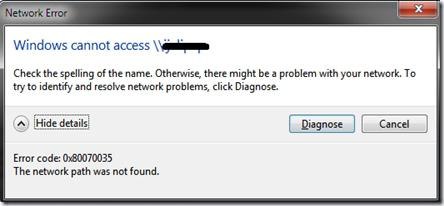
Může to být několik důvodů:
- konflikt adres IP;
- problémy se směrovačem;
- problémy se síťovou kartou nebo jejími ovladači;
- blokování antivirového připojení;
- Problém s poskytovatelem.
Řešení takové poruchy v práci není obtížné, stojí za to udělat několik jednoduchých kroků.
Můžete také vidět kód chyby 0x80070035přidáním "konfliktu IP adres", ale nemusí být. K tomu dojde, když je nový počítač připojen k síti a zadá adresu IP rezervovanou v jiném počítači. Obvykle se to děje v organizacích, kde jsou všechny počítače připojeny ke společné síti a adresy jsou distribuovány náhodně. To se však může stát také s domácím počítačem. Problém je vyřešen skutečností, že potřebujete mít jinou, bezplatnou adresu IP.
V systému Windows 7 se to provádí následovně.Přejdeme na ovládací panel a postupujeme podle části "Síť a internet". Klepněte na tlačítko "Centrum sítí a sdílení". V pravém sloupci vyberte možnost "Změna parametrů adaptéru", pak najděte požadované síťové připojení a přejděte na jeho vlastnosti. Ze seznamu vyberte protokol Internet Protocol verze 4 (TCP / IPv4). Adresa tam napsaná je nejlepší někde nahrávat nebo fotografovat jen pro případ.

Bodu jsme umístili na automatické přijetí adresy IP a DNS serveru. Klepněte na tlačítko OK. Nyní by spojení mělo pokračovat. Pokud se tak nestane, vráťte starý IP zpět a pak vyhledejte důvod.
Velmi často dochází k chybě 0x80070035 kvůliproblémy se směrovačem. Některé modely často ztrácejí síť. Tento problém vám pomůže běžný restart. Postup se provádí dvěma způsoby:

Někdy se stává, že se po internetu obnovíJak vypnout směrovač ze zásuvky a zapnout jej po 5 sekundách. Stojí za to vyzkoušet, pokud nic nepomůže. Pokud dojde k selhání tohoto připojení, je to pravděpodobně chyba celého směrovače.
Dalším problémem 0x80070035 Windows 7 může být, že počítač používá metodu p-node k určení rozlišení. Můžete to zkontrolovat následovně.
Jdeme do "Startu", ve standardu, který najdeme"Spustit" (nebo zadejte kombinaci kláves Win + R). V zobrazeném okně zadejte příkaz "cmd". V příkazovém řádku zadejte "ipconfig / all" a stiskněte klávesu Enter. Pokud sestava určuje typ uzlu typu peer-to-peer, pak je počítač v režimu p-node. Můžete to změnit v registru.
Bude to trvat stejný program "Spustit".V tom zadáme příkaz "regedit" a otevře se okno pro úpravu registru. Dále postupujeme následujícím způsobem: HKEY_LOCAL_MACHINE // System // CurrentControlSet // Service // NetBT // Parametry. V této složce odeberte hodnoty typu DhcpNodeType a Node Type, a poté je třeba restartovat počítač.

Stává se, že připojení k síti je blokovánoantivirus, volání kódu "0x80070035: síťová cesta nebyla nalezena". V podstatě to dělají takové známé programy jako Kaspersky a NOD32. Můžete to ověřit tím, že na chvíli deaktivujete antivirový program. Pokud se poté objeví Internet, měli byste jít do antivirového programu a zakázat kontrolu nad provozem v síti. Nebo změňte program samotný. Požehnání na otevřených prostorech webu je dost, včetně volného.
Někdy se vyskytne kód chyby 0x80070035problémy s ovladačem síťové karty. Toto můžete vidět ve Správci zařízení. Najdete ji tím, že půjdete do vlastností svého počítače. Otevře se okno, na levém panelu je třeba zvolit "Správce zařízení". Otevřete seznam "Síťové adaptéry".

Pokud je ovladač síťové karty žlutývykřičník, musí být opraven, aktualizován nebo znovu nainstalován. Ovladač lze nalézt na webu výrobce desek nebo samotného počítače PC (pokud je notebook).
Nezapomeňte na poskytovatele síťových služeb.Problém může být někde na trati, i když se to stane velmi zřídka. Takže pokud jste již vyzkoušeli všechno a nic nepomáhá, je nutné zavolat technickou podporu vašeho ISP a zjistit, proč není připojení k síti. Obvykle jsou oznámeny v dostatečném předstihu veškeré technické práce, ale problémy mohou nastat neočekávaně.
Je velmi výhodné mít připojení k dálkovému ovladačitiskárny. Výhody jsou dost: nepotřebujete ji připojovat přímo, pokud není dostatek místa a nepotřebujete běhat z počítače na počítač s jednotkou flash pro tisk. V takovém případě však může dojít k již známé chybě sítě 0x80070035.
Prvním krokem je zajistit, aby tiskárnaa počítač je připraven a připraven (ne v režimu spánku nebo v pohotovostním režimu). Poté zkontrolujeme dostupnost internetu. Je zřejmé, že bez něj se nemůžete připojit k zařízení. Poté je třeba zkontrolovat nastavení tiskárny. Chcete-li to provést, přejděte na položku "Start" na počítači připojeném k tiskárně. V pravém menu klikněte na položku "Zařízení a tiskárny". Klepněte pravým tlačítkem myši na požadované zařízení a klepněte na položku "Vlastnost tiskárny" (umístěná přibližně uprostřed). V zobrazeném okně přejděte do sekce "Přístup". Zde se podíváme, zda existuje obecný přístup, zda se název sítě shoduje.

Pokud je vše v pořádku a kód chyby je 0x80070035není pryč, přejděte na Ovládací panely. Přejdeme do části "Síť a internet", kde musíte přejít na část "Změnit další veřejné nastavení". Tam je nutné zahrnout obecný přístup k datům a tiskárnám, síťové prostředí.
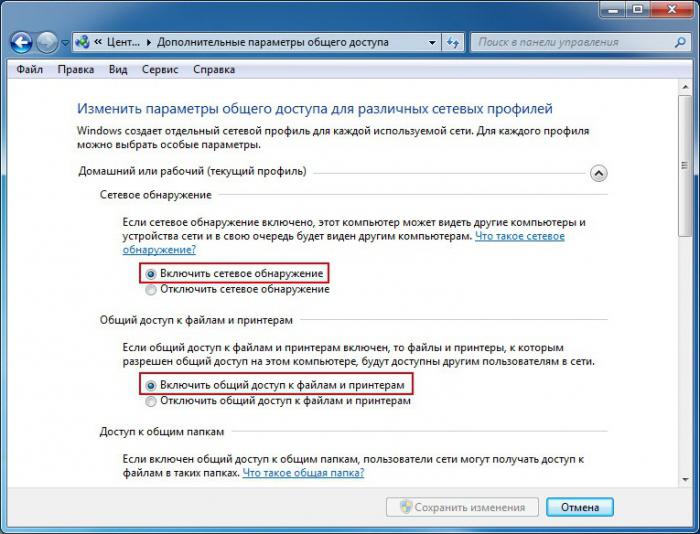
Pokud to nepomůže, měli byste tuto tiskárnu odstranit a znovu ji nainstalovat.
Tento problém není tak obtížný a je vyřešenobvykle přepnutím na automatickou adresu IP nebo restartováním routeru. Ale pokud obě popsané jednoduché metody nepomohly, pak stojí za to jít do řešení.


























